初めての独自ドメインの取得について紹介していきます。
お名前ドットコムで独自ドメイン取得する流れを、実録手順と画像付きで解説。
初めてのドメイン取得は、自分でできるか不安になりますよね。
実際にやってみると、思ったより簡単だった!と思ってもらえるように説明していきます。
それではいってみましょう!

お名前ドットコムでドメイン取得の流れ:事前準備が必要なもの
お名前ドットコムでは、ドメイン取得に事前に必要なものは以下の3つ。
- メールアドレス(フリーメールもOK)
- 希望するドメイン(いくつかパターンを用意すると◯)
- クレジットカード(他の支払い方法もありますが、ここではクレジットカード推奨でいきます)
たったこれだけです。
公式お名前ドットコムのホームページにアクセス
まずはお名前ドットコムの公式ホームページにアクセスします。
以下のようにお名前ドットコムのサイトのトップ画面が表示されたら、OKです。
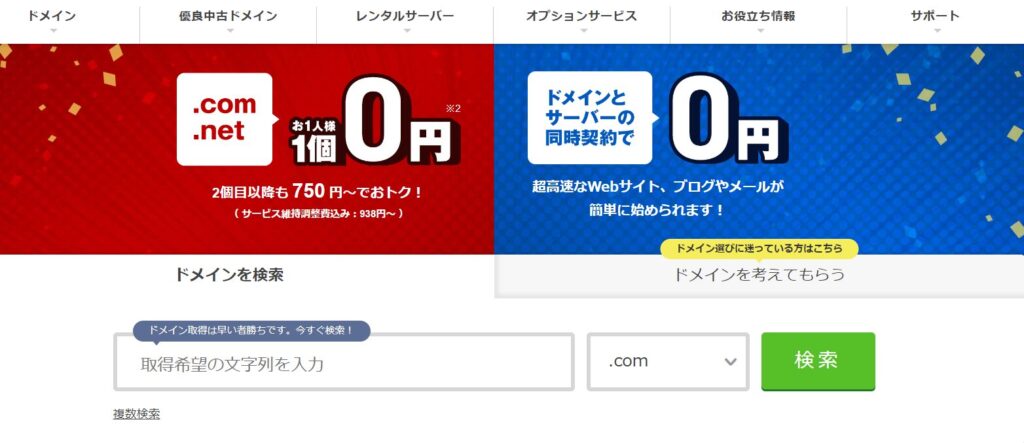
そしてあらかじめメモ書きなどに考えた、希望するドメインを用意します。
取得したいドメインで希望の文字列を入力
実際に取得する希望のドメインを入力していきます。
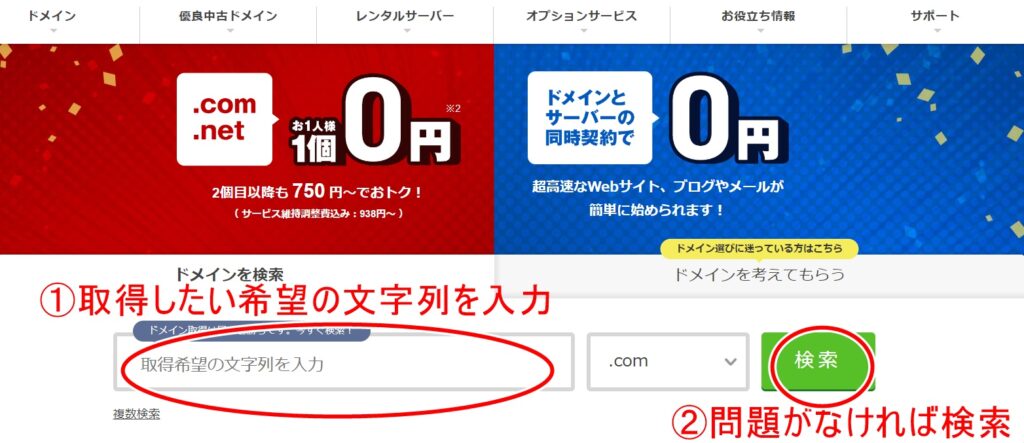
- 取得したい希望の文字列を入力していきます。
- 希望する文字列を入力して、問題がなければ、検索をクリック
ご希望のドメインを選択
次に取得可能なドメインの一覧が表示されます。
特に思い入れがなければ「.com」を選びます。
私は特に希望がなかったので「.com」を選択。
希望があれば、希望のドメインを選びます。
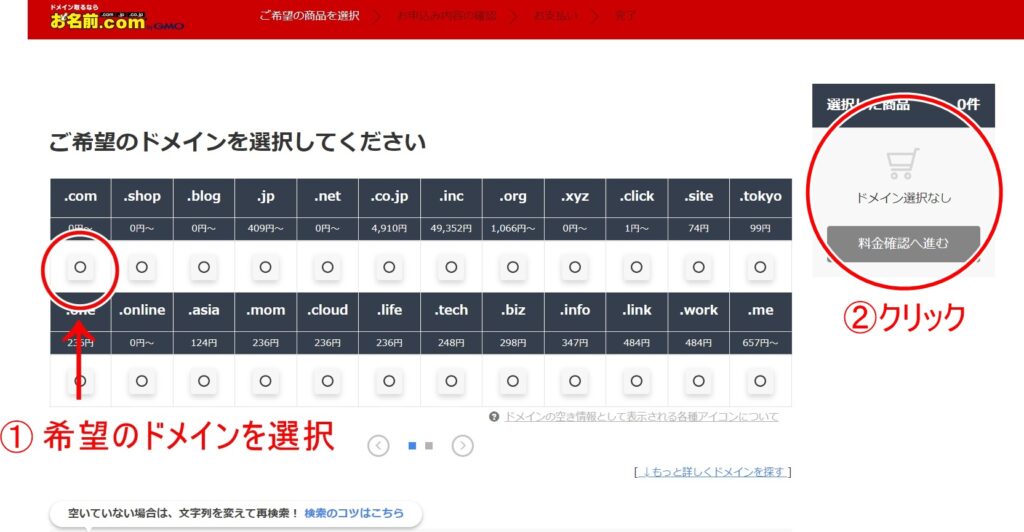
- 希望のドメインを選択
- 「料金確認へ進む」が「お申し込みに進む」に変わり、クリック
ドメインの利用用途を選択する
次にドメインの利用用途を選択していきます。
お名前ドットコムのサービス一覧が表示されます。
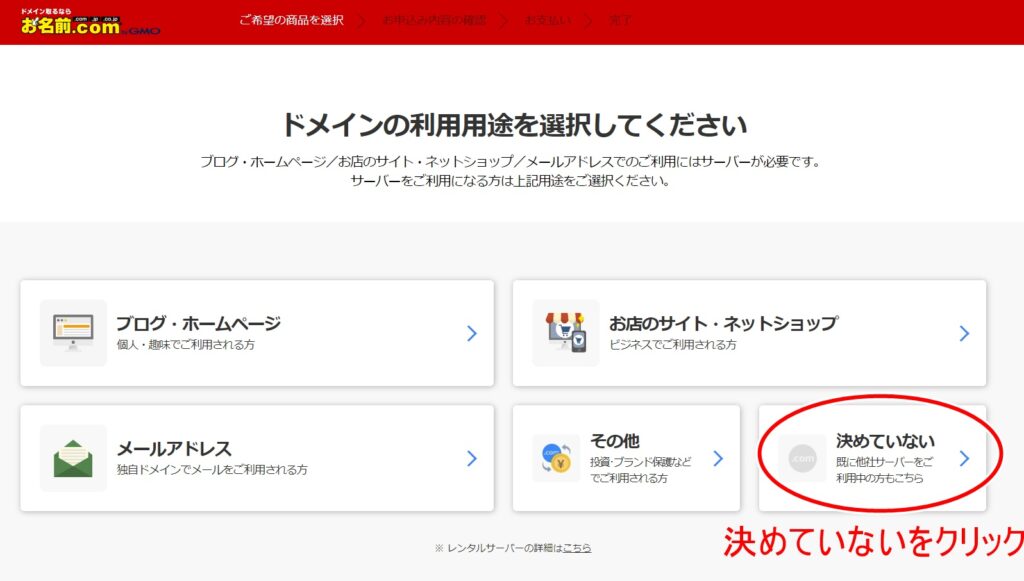
「きめていない」クリックすると、お申込内容の確認表示に移動します。
お申込内容を確認
お申し込み内容を確認した後「初めてご利用の方」のところでメールアドレスの登録と新規のパスワードの設定を行います。
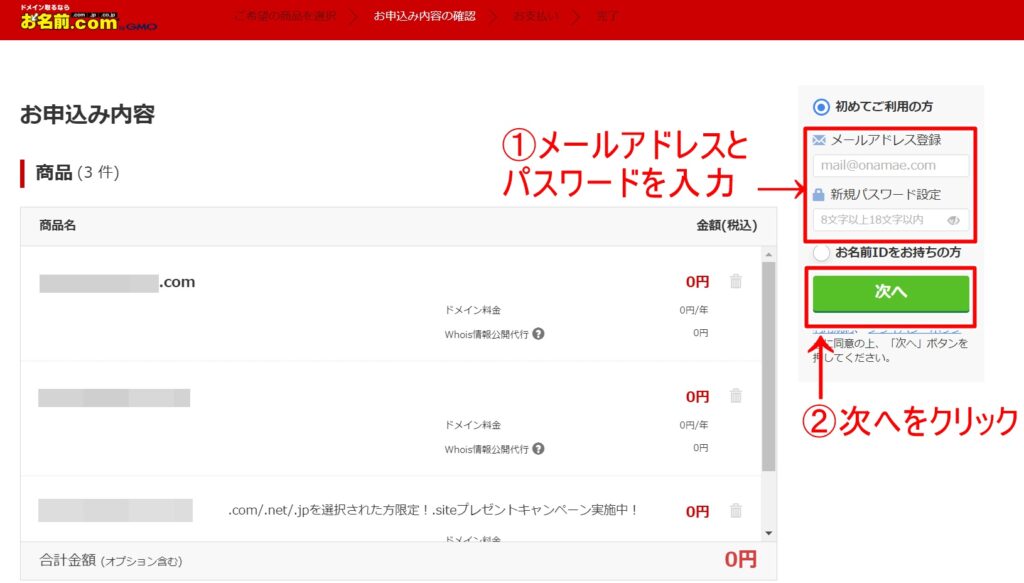
- 初めてご利用の方のところにチェックを入れる
- 「メールアドレス登録」で用意しておいたご自身のメールアドレスを入力
- 「新規パスワード設定」でご自身の好きな文字列を入力
- 次へをクリック
必要事項を入力
会員情報の入力画面が表示されます。
「必須」の項目に必要事項を入力していきます。
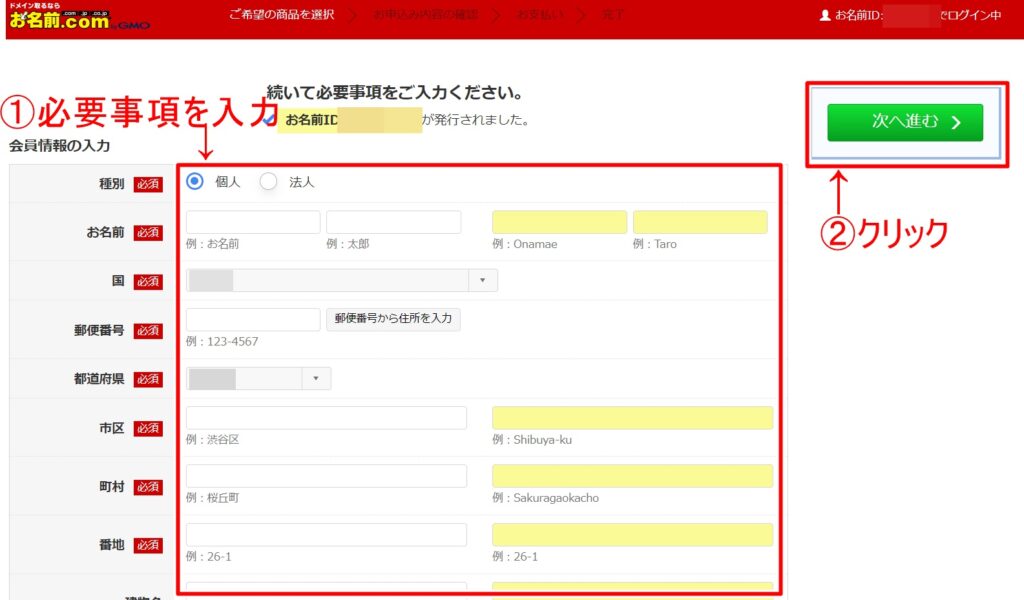
- 必要事項を入力
- 「次へ進む」をクリック
支払い方法を選択
ここでは、お支払い方法を選択していきます。
「クレジットカード」と「銀行振込」がありますので選択します。(ここではクレジットカードでの方法をご紹介)
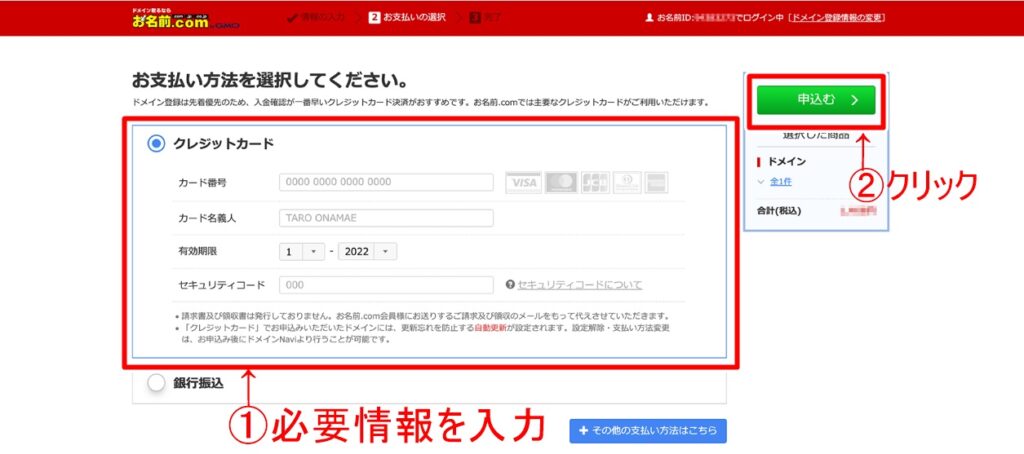
- クレジットカードにチェックをいれる
- カード情報を入力してきます。
- 「申し込む」をクリック
申し込みが完了
お申し込みが完了すると、確認画面が表示されます。
その後登録したメールアドレスにもメールが送られてきます。
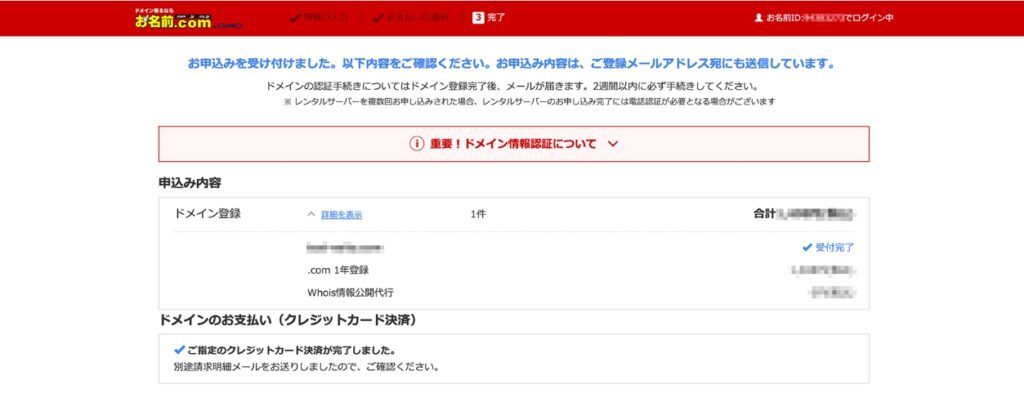
最後にメールアドレスの有効性の確認を忘れずに!
メールには「メールアドレスの有効性の確認」と認証コードが発行されます。
メールにあるURLをクリックして「認証コード」を入力するとメールアドレスの有効性の確認が終わり、完了となります。

お疲れ様でした。
ここまで来るとドメインを取得できます。

まとめ
お名前ドットコムでのドメイン取得の流れについてみていきました。
事前に必要なもの「メールアドレス」「クレジットカード」があればドメインを取得できます。
webサイトを作る際のドメインの取得について画像付きで紹介してきました。
落ち着いて必要事項を入力していけば、希望のドメインを取得できますね。



